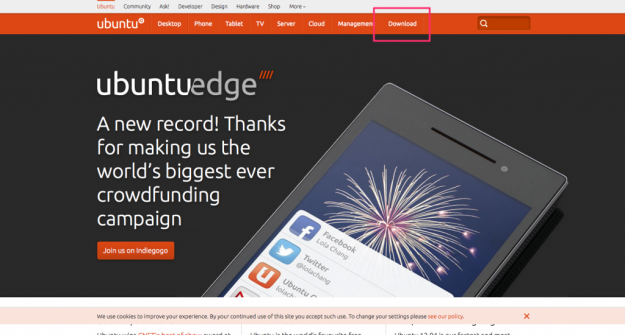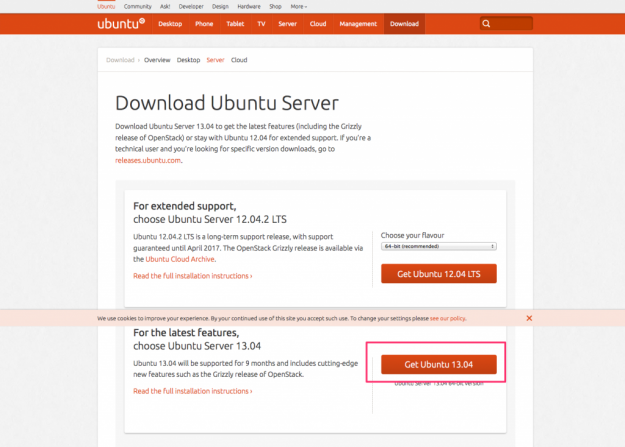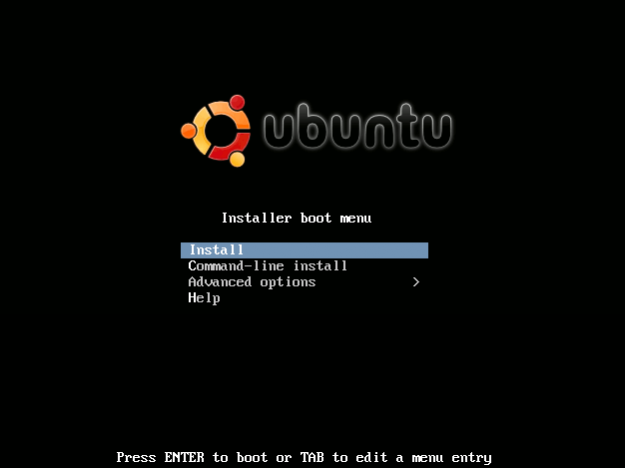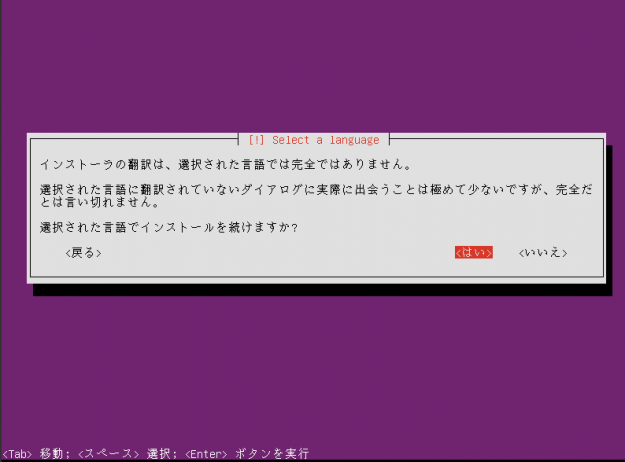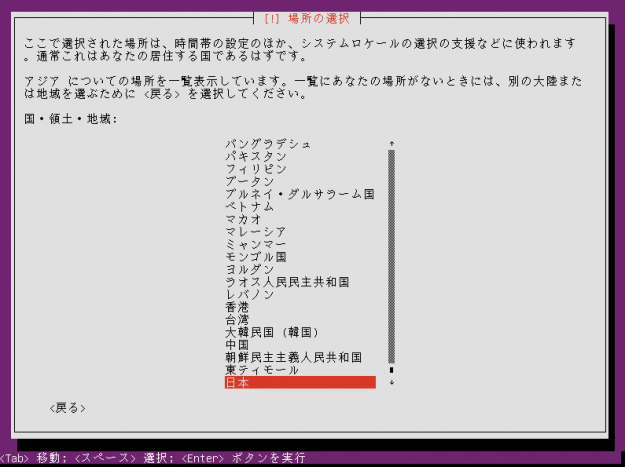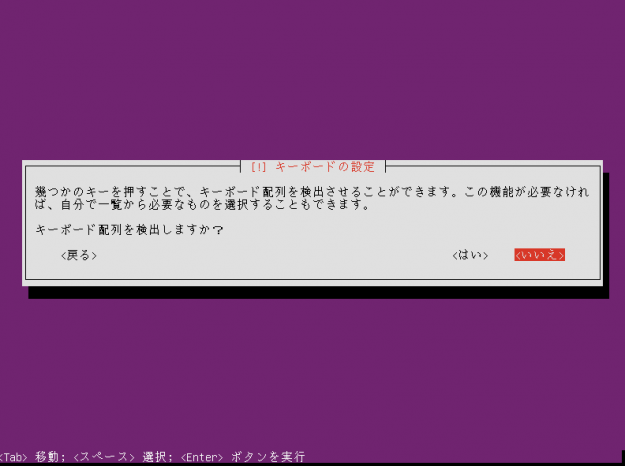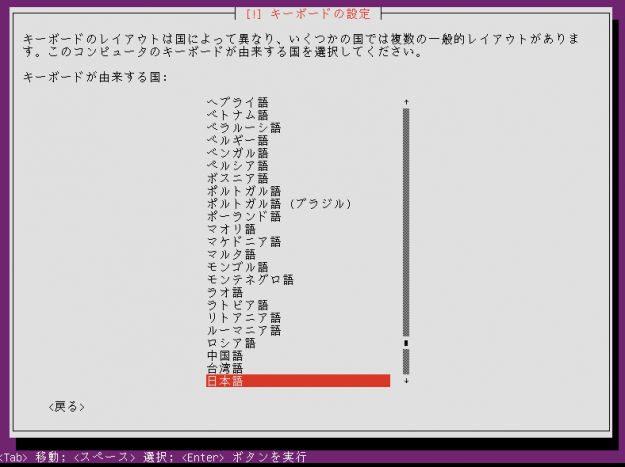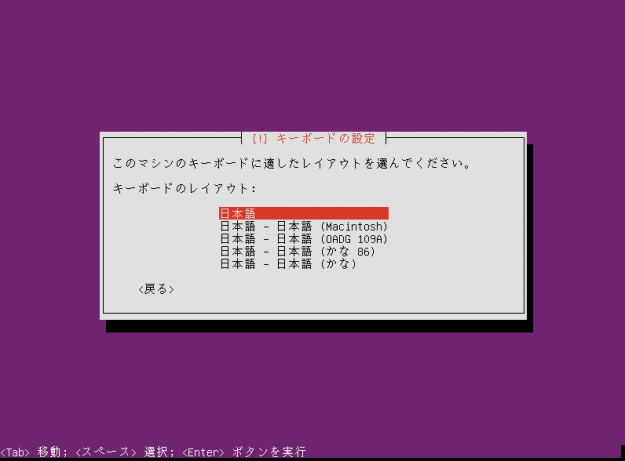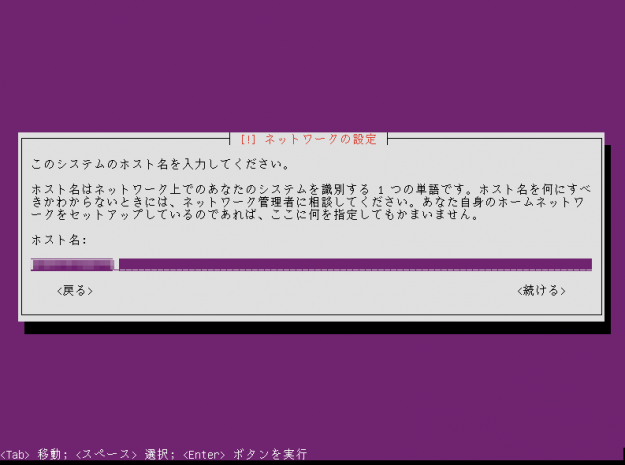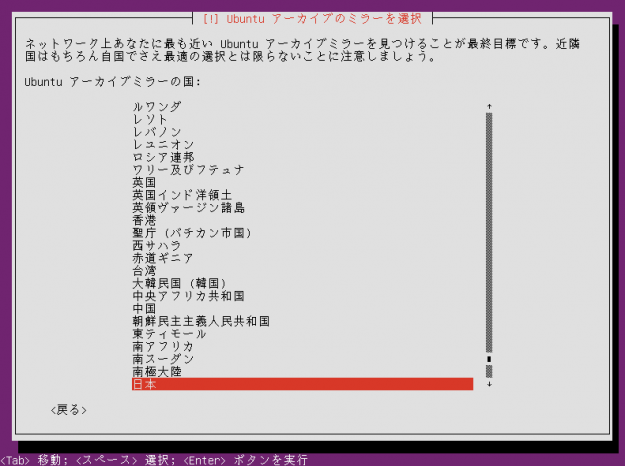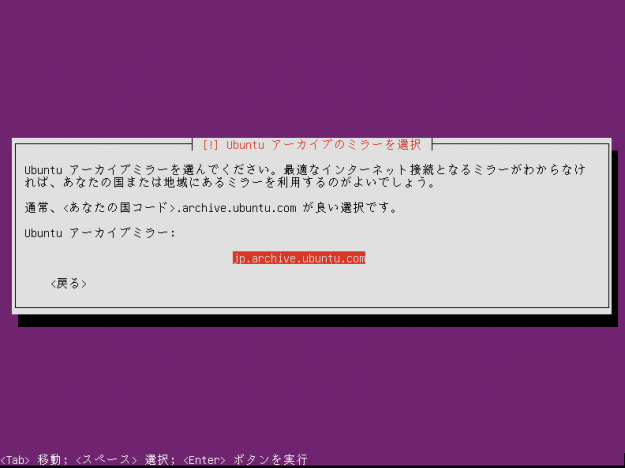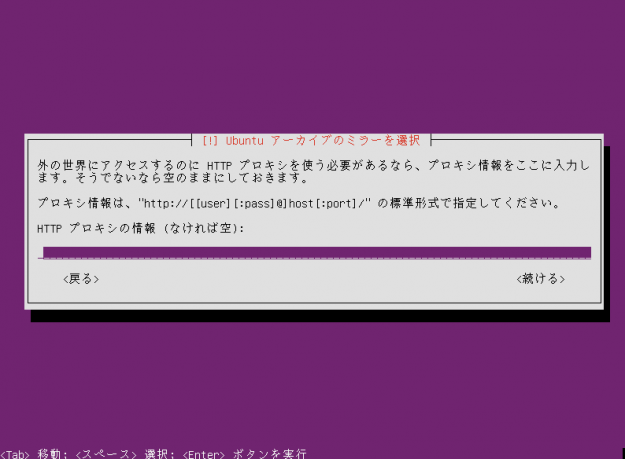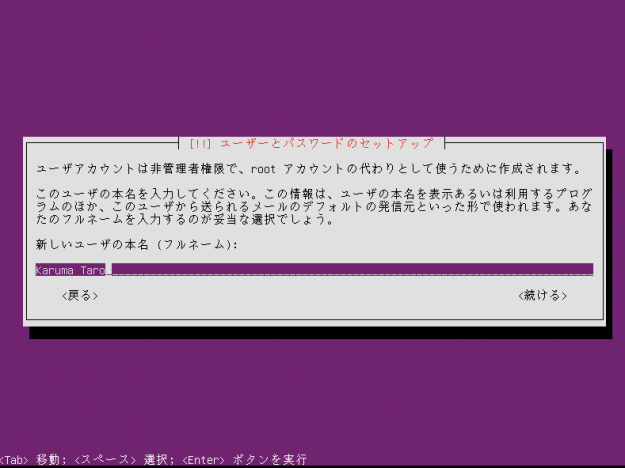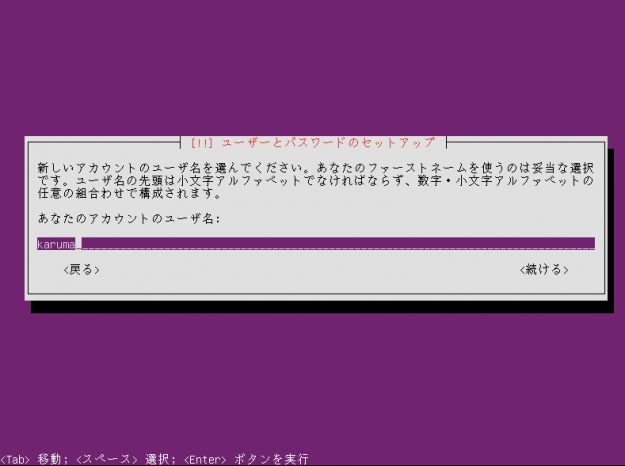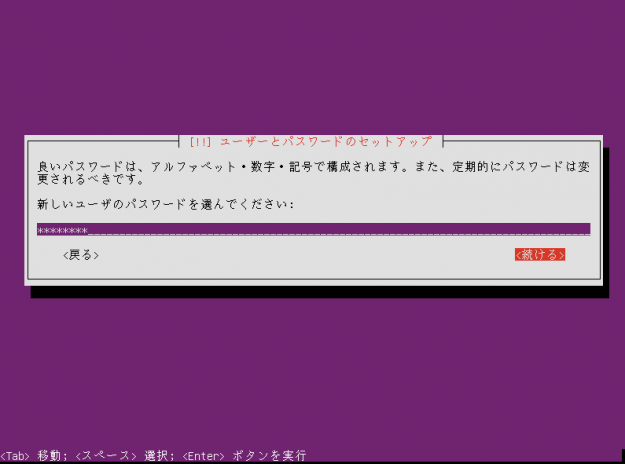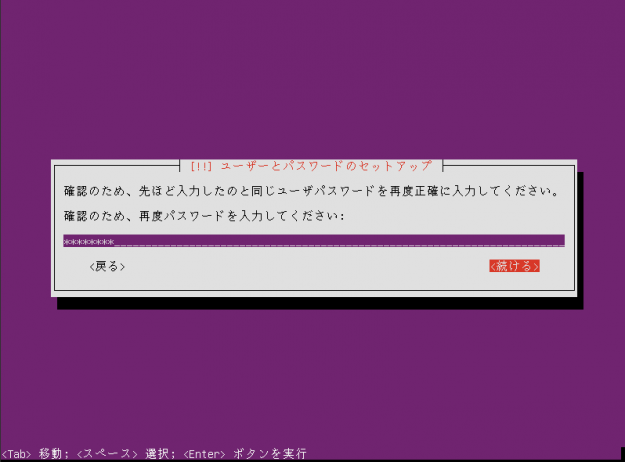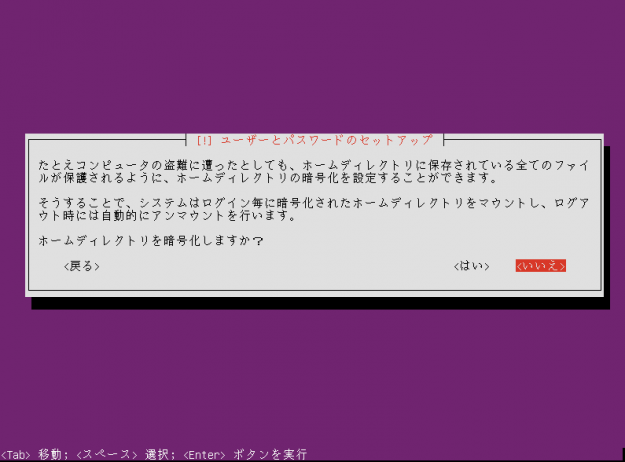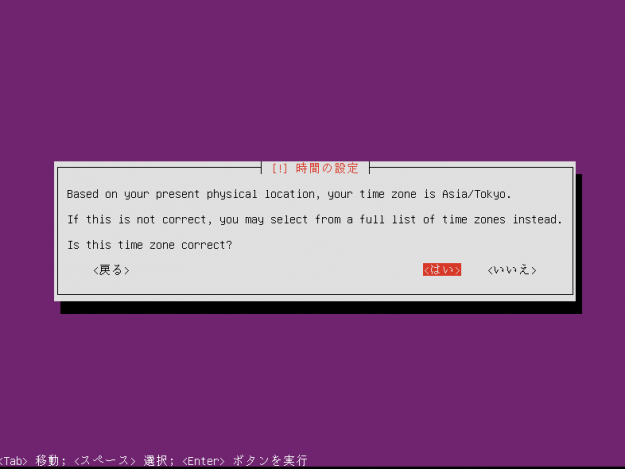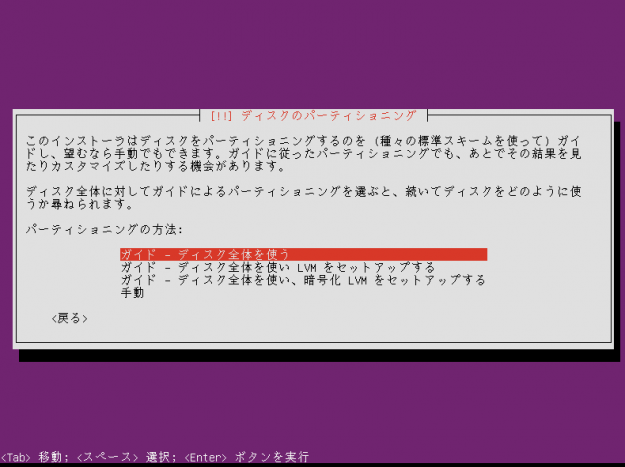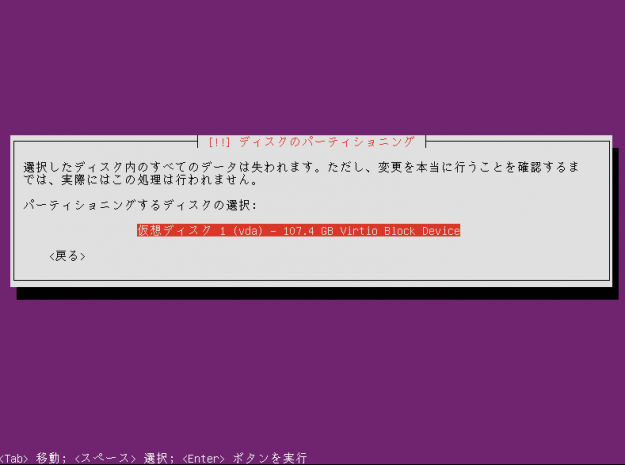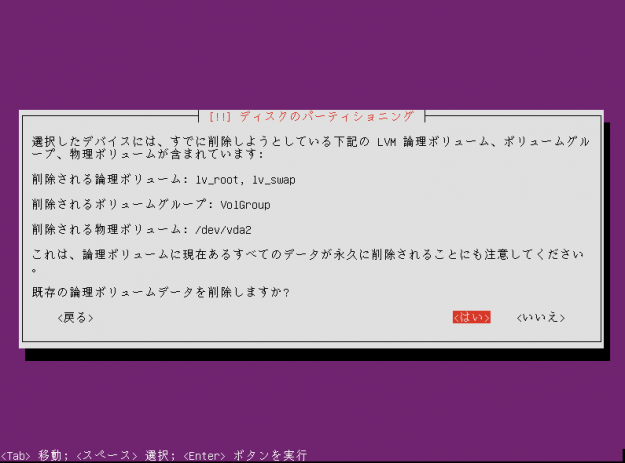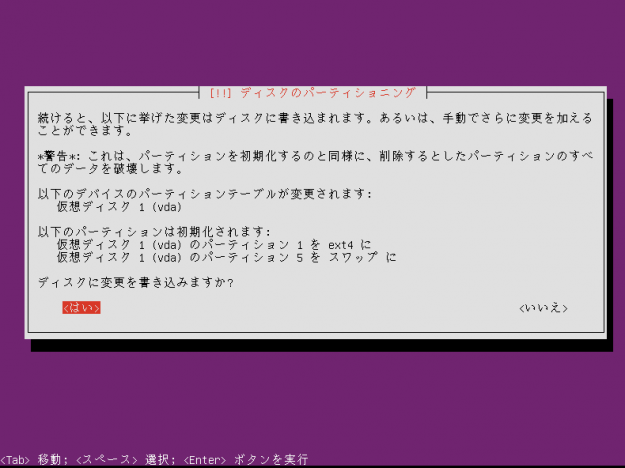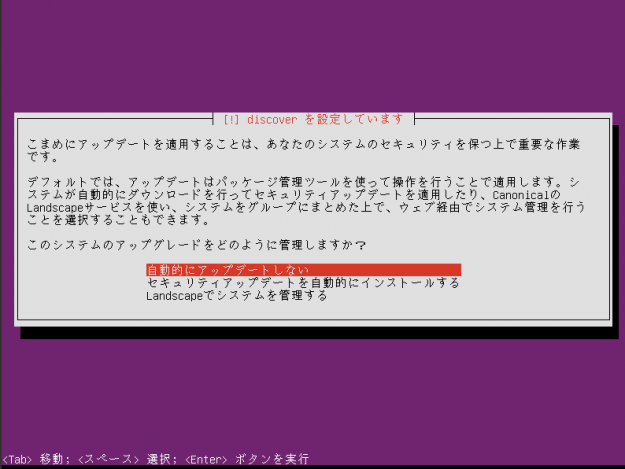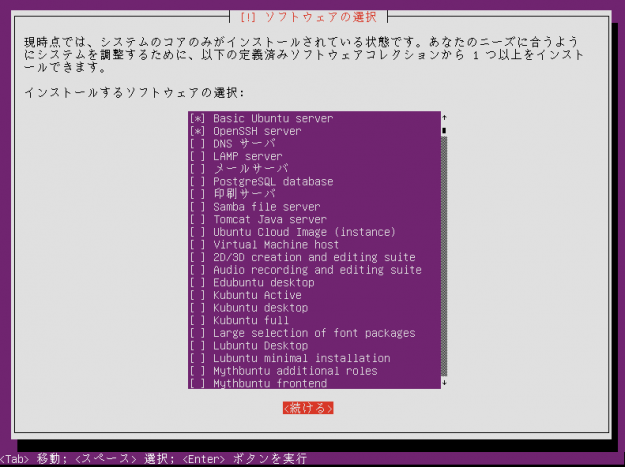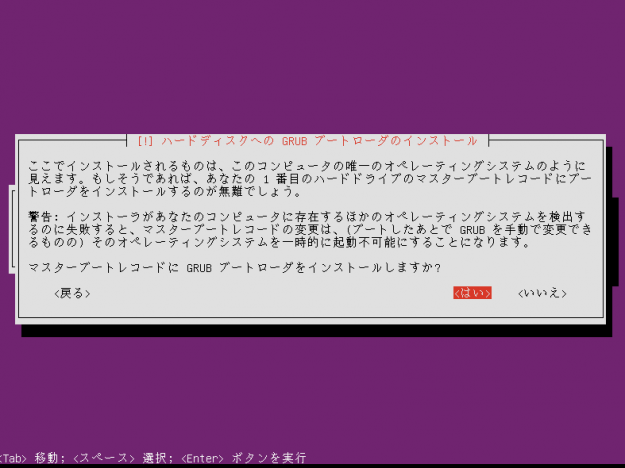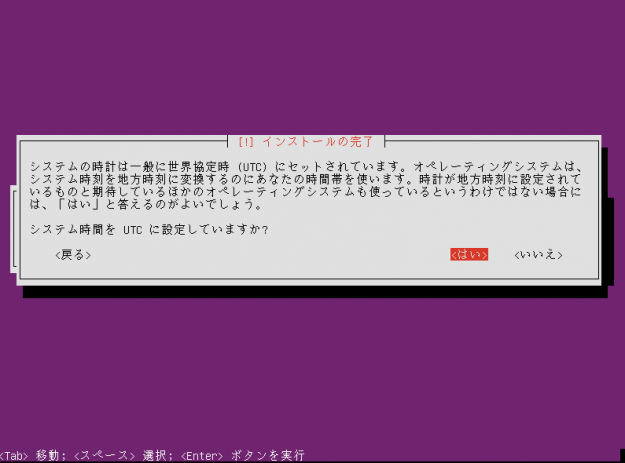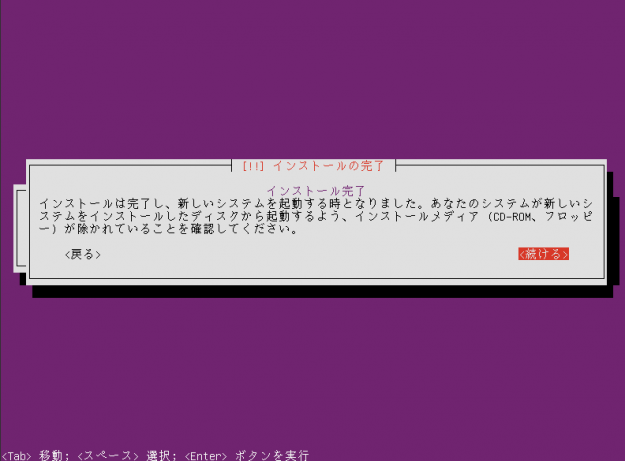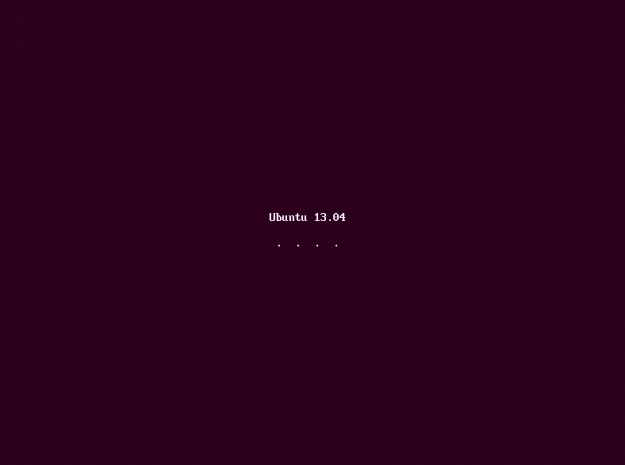Ubuntu 13.04(Raring Ringtail)のインストール
当ページのリンクには広告が含まれています。
最新バージョン(記事投稿時)のUbuntu 13.04をVPSへインストールしてみましたので、ご紹介します。
Ubuntu 13.04(コードネーム:Raring Ringtail)は、2013年4月25日にリリースされたDebian系のLinuxディストリビューションUbuntuの最新バージョンです。Ubuntuにはサポートが長いLTS(Long Term Support)バージョンとそうでないバージョンがあります。今回のバージョンはLTSではないので、サポート期間が9ヵ月(2014年1月まで)と短くなっているので、注意が必要です。ただ、収容されているアプリケーションが最新版なので、テスト環境などにはおすすめです。
Ubuntu 13.04のインストール
「Ubuntu Server 13.04 64-bit version」をインストールしていきます。
ISOイメージのダウンロード
Ubuntuの公式ページへアクセスし、ISOイメージをダウンロードしましょう。
上部メニューの「Download」→「Server」をクリックします。
「Get Ubuntu 13.04」をクリックし、ISOイメージファイル(ubuntu-13.04-server-amd64.iso)をダウンロードします。
ISOイメージファイルからOSがインストールできるVPSは「お名前.com VPS」と「さくらのVPS
」の2つです。どちらもハイスペックなので、本番環境とテスト環境のどちらにもおすすめです。
インストール
ISOイメージをセットし、サーバーを起動します。
Ubuntuのインストーラーが起動するので、「Install」を選択し、Enterキーを押します。
言語の選択です。「Japanese - 日本語」を選択し、Enterキーを押します。
「インストーラーの翻訳は、完全ではありません。」というメッセージが表示されます。たまに英語になるくらいで、インストールする上で特に問題ないので「はい」を選択し、Enterキーを押します。
場所の選択です。「日本」が選択されていることを確認し、Enterキーを押します。
キーボードの設定です。「配列を検出しますか?」と尋ねられます。どちらでもいいのですが、ここでは「いいえ」を選択し、Enterキーを押します。
引き続きキーボードの設定です。「日本語」を選択し、Enterキーを押します。
キーボードのレイアウト設定です。各環境にあったキーボードレイアウトを選択しましょう。ここでは、「日本語」を選択し、Enterキーを押しています。
ホスト名の入力です。ホスト名を入力し、Enterキーを押します。
Ubuntuのアーカイブミラーの国を選択します。「日本」を選択し、Enterキーを押します。
「ja.archive.ubuntu.com」が選択されていることを確認し、Enterキーを押します。
HTTPプロキシの設定です。プロキシ情報を入力し、なければ空のままでEnterキーを押します。
ユーザーとパスワードの設定です。ユーザーの名前(フルネーム)を入力し、Enterキーを押します。
新しいユーザーのパスワードを入力し、Enterキーを押します。
パスワードの確認です。先ほど入力したパスワードを再度入力し、Enterキーを押します。
ホームディレクトリの暗号化です。ここでは「いいえ」を選択し、Enterキーを押しています。どちらでも構いません。また後で暗号化することもできます。
時間の設定です。タイムゾーンが「Asia/Tokyo」であることが検出されています。「はい」を選択し、Enterキーを押します。
ディスクのパーティショニングです。ここでは「ガイド - ディスク全体を使う」を選択しています。「LVMをセットアップ」「手動」で設定することもできます。
ディスクのデータが削除されます。問題なければ、「はい」を選択し、Enterキーを押します。
ディスクに変更を書き込みます。「はい」を選択し、Enterキーを押します。
システムのアップグレード管理の選択です。パッケージのアップデート方法を選択し、Enterキーを押します。ここでは、手動でアップデートを予定しているので「自動的にアップデート」しないを選択しています。
ソフトウェアの選択です。必要なソフトウェアをSpaceキーで選択し、Enterキーを押します。ここでは最低限必要な「Basic Ubuntu server」とSSHでサーバーを管理できるように「OpenSSH Server」を選択しています。
マスターブートレコード、GRUBのインストールです。「はい」が選択されていることを確認し、Enterキーを押します。
インストールの完了です。ISOイメージをアンマウントしましょう。アンマウントしたら「続ける」を選択し、Enterキーを押します。
サーバーが再起動され、Ubuntuが起動すれば、インストールは終了です。
以上、「Ubuntu 13.04(Raring Ringtail)のインストール」でしたー。